随着科技的飞速发展,电脑已经成为我们日常生活和工作中不可或缺的工具,许多用户为了追求更高的性能和更个性化的体验,选择自行组装电脑主机,本文将详细介绍电脑主机组装完成后如何查看和显示配置,帮助读者了解电脑的性能和功能。
电脑主机组装基本步骤
1、选择合适的处理器(CPU):处理器是电脑的核心部件,影响着电脑的运行速度。
2、选择主板:主板是电脑的基石,需要选择与CPU兼容的主板。
3、安装内存(RAM):内存的大小影响着电脑处理任务的能力。
4、选择硬盘:硬盘的容量和类型决定了存储能力。
5、安装显卡:显卡影响着电脑的图形处理能力。
6、连接电源:选择合适的电源供应器,保证电脑稳定运行。
7、组装其他部件:如散热器、机箱等。
8、安装操作系统:如Windows、Linux等。
显示配置的方法
组装完成后,我们需要查看和了解电脑的配置情况,以下是几种常见的显示配置方法:
1、使用操作系统查看:
(1)在Windows系统中,可以通过“计算机”或“此电脑”右键点击,选择“属性”,在弹出的窗口中可以看到基本的CPU、内存、操作系统等信息。
(2)使用“DirectX诊断工具”查看更详细的配置信息,按下Win+R键,输入“dxdiag”回车,即可打开DirectX诊断工具,查看详细的硬件配置。
2、使用软件查看:
(1)许多专业的硬件检测软件,如鲁大师、CPU-Z、GPU-Z等,可以帮助我们查看详细的硬件配置,包括CPU、内存、显卡、硬盘等。
(2)使用硬件监测软件,如HWMonitor、MSI Afterburner等,可以实时查看硬件的运行状态,如CPU温度、内存使用、硬盘读写速度等。
3、通过命令行查看:
在Windows系统中,可以通过命令提示符(CMD)或PowerShell查看硬件配置,输入特定的命令,如“systeminfo”、“wmic cpu get”等,可以获取相应的硬件信息。
配置解读
在查看配置后,我们需要了解各项配置的含义和作用,以下是一些主要配置的解读:
1、处理器(CPU):影响电脑的运行速度和处理能力,核心数越多,频率越高,性能越强。
2、内存(RAM):影响电脑处理多任务的能力,容量越大,能同时处理的任务越多。
3、硬盘:分为机械硬盘和固态硬盘(SSD),固态硬盘读写速度更快,但价格较高;机械硬盘容量更大,价格更实惠。
4、显卡:影响电脑的图形处理能力,对于游戏和图形设计用户来说,显卡的性能至关重要。
5、主板:连接各种硬件的桥梁,需要与其他硬件兼容。
6、电源供应器:为电脑提供稳定的电力供应,保证电脑的稳定运行。
了解电脑主机的配置对于使用和保养电脑至关重要,通过操作系统、专业软件和命令行工具,我们可以方便地查看电脑的配置情况,我们需要了解各项配置的含义和作用,以便更好地发挥电脑的性能,希望本文能帮助读者了解电脑主机组装后如何查看和显示配置,为日后的使用提供便利。
转载请注明来自滴拉慧雅科技,本文标题:《电脑主机组装后显示配置详解》
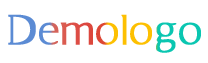

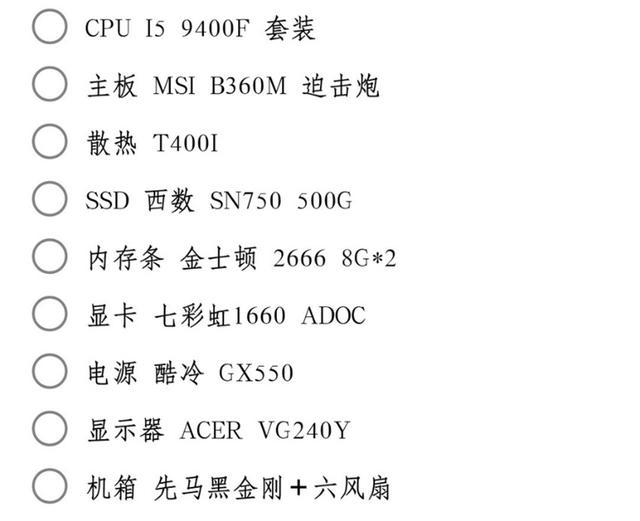
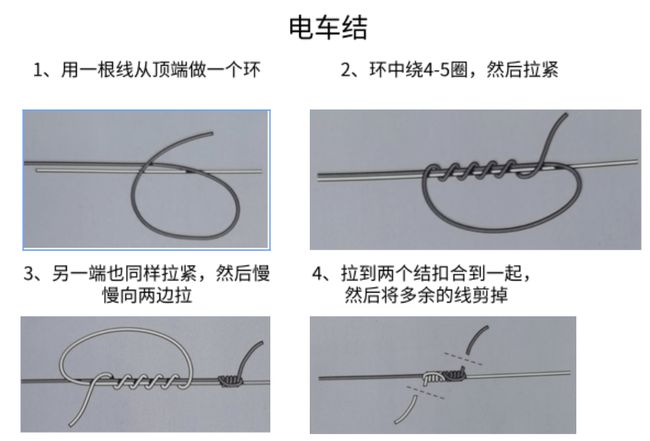
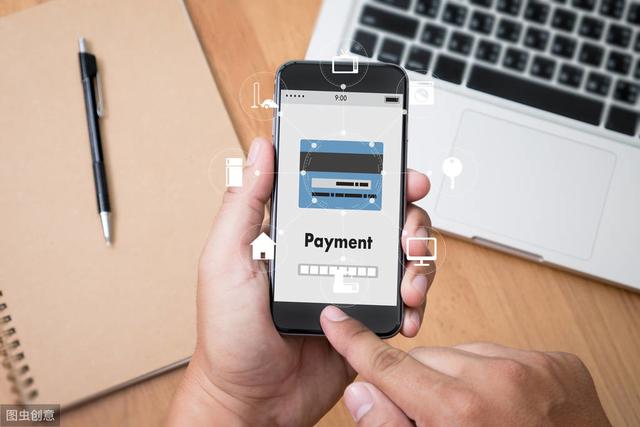

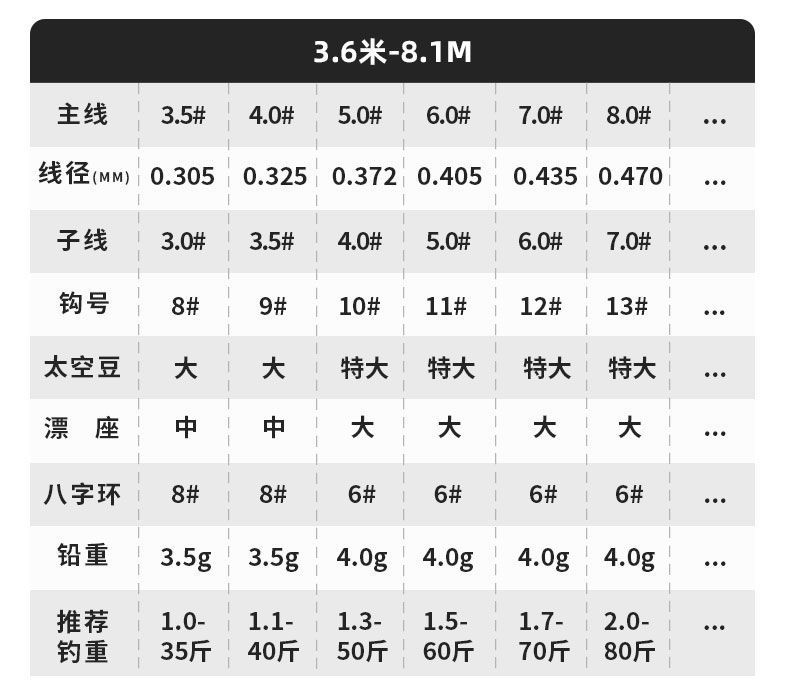


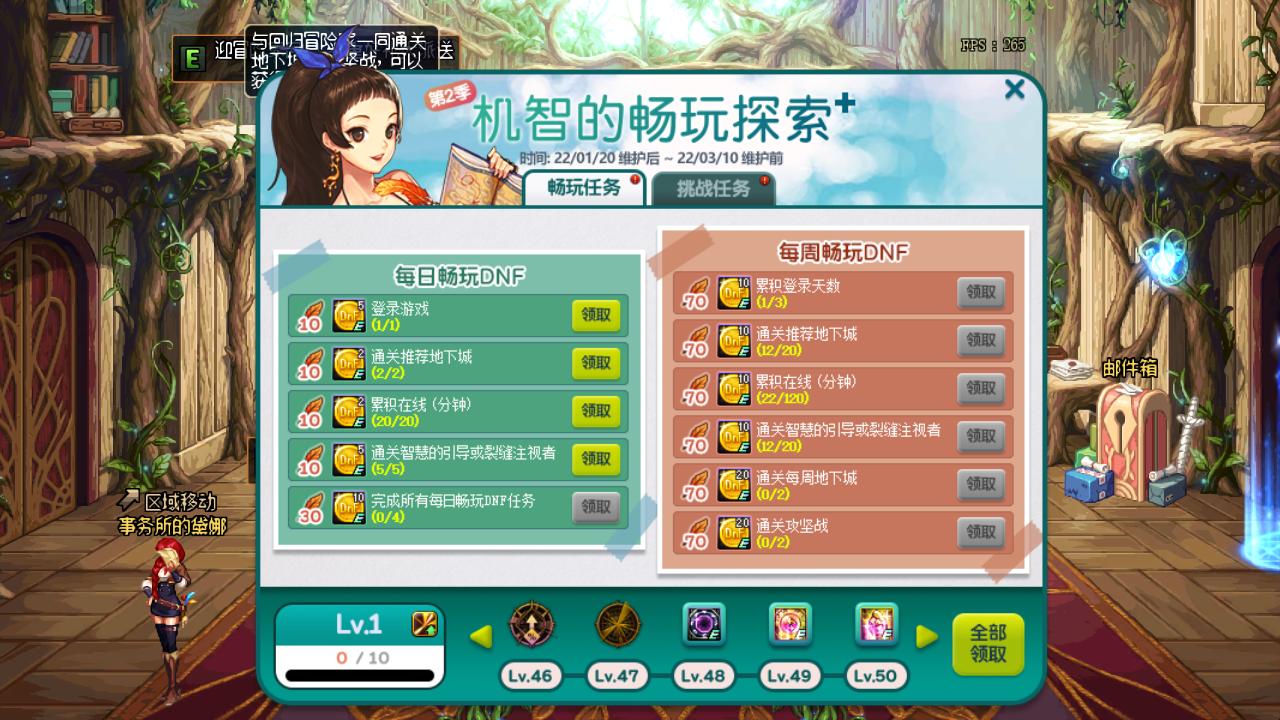
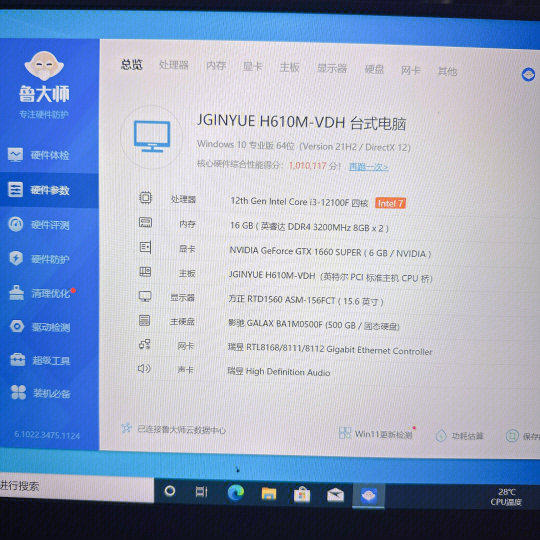
 京公网安备11000000000001号
京公网安备11000000000001号 京ICP备11000001号
京ICP备11000001号